Kā importēt fotoattēlus no SD atmiņas ierīcēm uz jūsu iPhone vai iPad
Literārs Mistrojums / / August 05, 2021
Ja nesen iegādājāties jaunu iPhone un vēlaties kopēt vai pārvietot fotoattēlus no SD kartes uz savu iPad. Ja jūs domājat, kā jūs varat importēt fotoattēlus no SD kartes uz savu iPad, iPad atbalstīja cita veida SD karti. Tomēr, lai importētu attēlus, izmantojot īpašu adapteri īpašām SD kartēm, ir nepieciešami papildu piederumi, un tas atšķiras no iPad modeļa.
Šodien mēs dalīsimies zināšanās, ka “kā jūs varat kopēt fotoattēlus un videoklipus no SD kartes savā iPad, kas ietver iPad, iPad Pro, iPad Mini vai iPad Air modeļus. ” Šī metode var būt izmantojama arī jūsu iPhone un Mac. Pirms varat turpināt sava iPad piederumu atbalstu. Turklāt, lai pievienotu digitālo kameru vai SD karti iPad, jums ir nepieciešams piederums.
Piezīme
- Tam nepieciešama ierīce, kurā darbojas operētājsistēma iOS 9.2 vai jaunāka versija, nozīmē iPhone 5 vai jaunāku versiju.
- Ja izmantojat iPod Touch vai iPhone 4s, ir nepieciešams darboties operētājsistēmā iOS 9.3
- Turklāt, ja jūs izmantojat zibens līdz USB 3 kameras adapteri, jūsu iPad ir jāpalaiž operētājsistēmā iOS 9.3.
- iPad vajadzētu būt ar C tipa USB savienotāju un digitālo kameru, kas piedāvā USB.
- USB īkšķa draiveris un Flash draiveris nav atbalstāmi attēlu importēšanai.
- Vecākiem iPad vajadzētu darboties ar zibens portu uz digitālo kameru kopā ar SD kartes atbalstu.
Satura rādītājs
-
1 Atbalstīts piederums jūsu iOS ierīcē
- 1.1 Zibens SD kartes kameras lasītājam
- 1.2 Zibens uz USB 3 kameras adapteri
- 1.3 Zibens uz USB kameras adapteri
- 1.4 Apple USB-C - SD karšu lasītājs
- 2 Attēlu pārsūtīšanas protokoli atbalsta SD kartes
- 3 Kā importēt fotoattēlus no SD kartes?
- 4 KĀ UZLABOT: Importējiet fotoattēlus, ja ierīcē nav opcijas importēšanai.
- 5 Ko darīt, ja nevarat importēt noteiktu saturu?
- 6 Kā savā iPad var apskatīt importētos fotoattēlus?
Atbalstīts piederums jūsu iOS ierīcē
Zibens SD kartes kameras lasītājam
- Cena: 39 ASV dolāri
- Atbalsta ierīce: iPad Pro 2018 vai jaunāka
Zibens uz USB 3 kameras adapteri
- Cena: 29 ASV dolāri
- Atbalsta ierīce: iPad, iPad Air, iPad Mini vai jaunāka
Zibens uz USB kameras adapteri
- Cena: 29 ASV dolāri
- Atbalsta ierīce: iPad (zibens ports)
Apple USB-C - SD karšu lasītājs
- Cena: 29 ASV dolāri
- Atbalsta ierīce: iPad Pro (C tipa USB)
Visticamāk, zemāk minētā iPad modeļa apgaismojums USB 3 kameras adapterim darbosies ar USB 3 ātrumu.
- 2. paaudzes iPad Pro 12,9 collu
- iPad Pro 10,5 collu
- 12,9 collu iPad Pro
Attēlu pārsūtīšanas protokoli atbalsta SD kartes
- PTP (attēlu pārsūtīšanas protokols)
- Lielapjoma atmiņas ierīces protokols
- SDSC
- SDHC
- miniSD
- microSD
- MMC
- SDXC
Nemaz nerunājot par to, ka jūsu kamera piedāvā SD karti, lai tā varētu kopēt fotoattēlus tieši uz jūsu iPad. Pārliecinieties, vai jums ir pietiekami daudz jaudas, jo, lai pārsūtītu fotoattēlus un krātuvi, var paiet laiks, līdz visa kopija tiek kopēta.
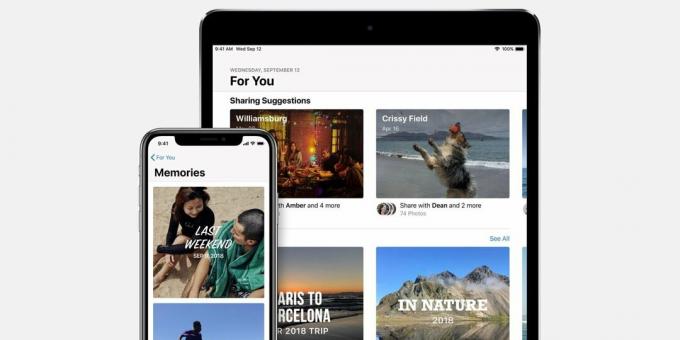
Kā importēt fotoattēlus no SD kartes?
Darbības var būt izmantojamas visā iPad komplektācijā, ieskaitot iPad, iPad Pro, iPad Mini, iPad Air, veicot šādas darbības.
- Pirmkārt, jums ir nepieciešams pievienojiet iPad, izmantojot Apple adaptera kabeli pamatojoties uz jūsu ierīces izvēli.
(Pārbaudiet sava iPad portu. Tas mainās atbilstoši jums piederošajai ierīcei.) - Tagad, Ievietojiet SD karti Apple SD karšu lasītājā adapteris.
- Tas nekavējoties atver fotoattēla lietotne tieši automātiski, un tās atvēršana prasa pāris sekundes.
(Ja tas netiek automātiski atvērts, jums tas jāatver manuāli, dodoties uz savas iPad ierīces failu pārvaldnieku.) - Pēc tam jums tas jādara noklikšķiniet uz importa izvēlne, kas atrodas ekrāna augšējā labajā stūrī.
- Pēc tam pieskarieties “Importēt” un atlasiet fotoattēlu, kuru vēlaties kopēt.
(Jums ir vairākas iespējas, no kurām izvēlēties, piemēram, Norādiet fotoattēlus, Visi attēli, kurus vēlaties kopēt attēlus savā iPad.) - Kad importēšanas process ir pabeigts, tā lūdz jūs izvēlēties to vēlaties saglabāt visus fotoattēlus vai tos izdzēst SD kartē.
(Tā kā Keep turpinās saglabāt jūsu fotoattēlus SD kartē. Kamēr Dzēst nozīmē, ka fotoattēli tiks noņemti no SD kartes, lai jūsu digitālajā fotokamerā būtu vieta.) - Tas ir viss, un jūs varat iziet un atvienot adapteri no ierīces kā parasti.
Piezīme: Nav iespējas tieši eksportēt attēlus uz SD karti vai digitālo fotokameru. Šī metode iepriekš minēja darbu ar jūsu iPhone, iPad vai iPod touch.
KĀ UZLABOT: Importējiet fotoattēlus, ja ierīcē nav opcijas importēšanai.
Nekrītiet panikā, un ir iespēja šo problēmu novērst, veicot darbības.
- Pārbaudiet, vai digitālā kamera ir ieslēgta, un ir iespējots attēlu eksportēšanas režīms.
- Pēc 30 sekunžu gaidīšanas atvienojiet adapteri un atkal pievienojiet to.
- Atvienojiet digitālo kameru un pēc 30 sekunžu gaidīšanas atkal pievienojiet to vēlreiz.
- Restartējiet savu iPhone vai iPad ierīci, kas jums pieder, un pēc tam to atkal ieslēdziet.
- Iespējams, ka jūsu SD kartē var rasties kļūda vai tā nav atbalstāma. Pēc tam importējiet fotoattēlus uz citu SD karti vai mēģiniet izmantot citu digitālo kameru.
- Dublēšana citā ierīcē un pārformatēšana. Pēc tam mēģiniet vēlreiz importēt attēlus.
Ko darīt, ja nevarat importēt noteiktu saturu?
- Ir pieejami vairāku veidu faili un formāti, kurus varat importēt, taču bija daži formāti, kas ar iOS netiek atbalstīti. Šajā ainā jūs varat
- Konvertējiet formātu vai multivides failu uz atbalstāmu formātu operētājsistēmā iOS vai saglabājiet to savā Mac vai darbvirsmā.
- Turklāt, ja pievienojat digitālo kameru, tā netiks importēta
- Faili, kas tika pārdēvēti, rediģēti vai kopēti SD kartē vai digitālajā kamerā.
Kā savā iPad var apskatīt importētos fotoattēlus?
Ir lietotne Album, kas nāk ar iOS ierīci. Ja visa jūsu attēlu bibliotēka parādās vienuviet, albumā atradīsit albuma sadaļu “Importēt”, kur parādās visi jūsu fotoattēli.
Vai zinājāt, ka jūsu iPad vai iPhone tālrunī bija vairāk funkciju, ko nodrošināja lietotne Fotoattēli? Kur Fotoattēlu lietotnes ļauj rediģēt videosmiltis saglabājiet fotoattēlus tieši no ziņu lietotnes ierīcēs iOS 13 un iPadOS 13.
Cerams, ka mēs pieņemam, ka šis raksts palīdz veiksmīgi importēt visus jūsu ierīcē esošos fotoattēlus, un šis raksts ir jūsu laika vērts. Mēs vēlētos uzzināt jūsu viedokli un atsauksmes. Ja paliek kāds vaicājums, dalieties ar mums komentāru sadaļā zemāk.
Romeshwar ir tehniskais žurnālists, kuru mīl Lakhs. Paldies par daudziem rakstiem par cienīto vietni no 2019. gada 4. aprīļa. Neobjektīvs viedoklis, Pamācības, kvalitatīva satura un informatīva sniegšana. Rēkt līdz apmierinātam, jūs esat tehnoloģiju izsalkums.



